【ハウツー】画像の背景を透明にしてみよう!「Mac編」

「この画像の背景を透明にして、オリジナルTシャツを作りたいんだけどどうすればいいの?」「写真の背景を消してデザインしたいんだけど分からない。。。」
そんなときに便利な画像の背景を簡単に透明にする方法をお教えします。
今回は、Appleのパソコン、Mac(マック)を使います。OSは、mac OS Sierra 10.12.6 を使用しています。
実際に画像を編集するのですが、なるべく簡単に出来る方法をご案内しているのでお試しください。
目次
- 画像の背景を透明にする方法
- 1.画像を開く
- 2.ツールを選択
- 3.透明化したい部分を選択しましょう
- 4.切り取り( command + X )で選択部分をカットします
- 完成
- 関連記事(iPhone編、Windows編)
画像の背景を透明にする方法
1.画像を開く
透明にしたい画像を開きましょう。
デフォルトでは、ダブルクリックで開くと思います。心配な方は、右クリックのメニューから「このアプリケーションから開く」でプレビューを指定してください。

2.ツールを選択
右上のカバンのようなアイコンをクリックしましょう。詳細メニューが開きます。
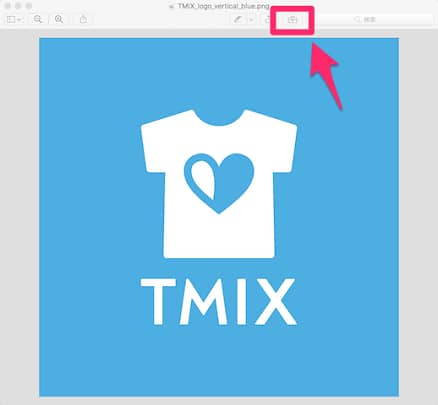
次に開いた詳細メニューから、スプレーのようなアイコン(左から2番目)をクリックしてださい。

3.透明化したい部分を選択しましょう
背景に透明にしたい部分(ここでは、水色部分)を左クリックしながらドラッグしていくと、選択出来る範囲が広がっていき、画像のようにピンクっぽい色で選択されます。うまく選択するには細かくマウスで調整するのコツです。

マウスを離し、点線が表示されたら選択完了です!

4.切り取り( command + X )で選択部分をカットします
範囲が点線で選択されているので、「command + Xボタン」を押して選択部分をカットしましょう。
※右上の「切り取り」ボタンを押すと、選択された内側部分がカットされてしまうのでご注意ください。
5.完成!
完成です。見事に白い背景が透明(グレー部分)になりました!とっても簡単ですね♪

透明にしたい部分とそれ以外の色の差があまりない場合は難しいので、Photoshopなどのツールを使う必要があるのでこだわり派の方はそちらをお試しください。
JPGの画像は、透明な部分が含まれているので保存時には自動的にPNG形式の画像で保存されます。
本当に背景が透明になっているのか?、透過した画像をTMIXのデザインエディタにアップロードして確かめてみました。

いかがでしょう?見事に背景は透明になっていますね!とても簡単なので背景を透明にしたいMacユーザーの方はぜひお試しください。
関連記事
2025.11.19
更新:2025.11.19
























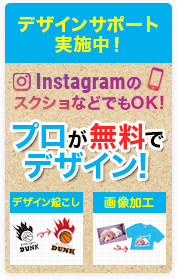


 お支払い方法
お支払い方法





 送料について
送料について お届けについて
お届けについて 領収書について
領収書について